Zoomミーティングにおいて、ホストだけでなく参加者も画面共有できるようにすることは、会議の効率化やインタラクティブなコミュニケーションを実現する上で非常に重要です。この記事では、Zoomでホスト以外に画面共有を許可する方法やその設定について、基本的なやり方から応用的な設定、トラブルシューティング、さらにはセキュリティ対策まで幅広く解説します。参加者による画面共有を許可する適切な設定を知ることで、よりスムーズなミーティング運営が可能になります。
Zoom Workplaceの詳しい商品情報やお申込みはこちら
▶ビズらく Zoom Workplace
Zoomの画面共有機能の基本
Zoomの画面共有機能は、ミーティング参加者が自分のパソコンやスマートフォンの画面を他の参加者と共有できる非常に便利な機能です。これにより、資料のプレゼンテーション、ソフトウェアのデモンストレーション、共同作業などが効率的に行えます。特に、会議中に複数の発表者がいる場合や、参加者から質問を受けて特定の画面を共有してもらう必要がある場合に、画面共有機能は必須となります。
Zoom画面共有の仕組みと特徴
Zoomの画面共有は、自分のデバイスのディスプレイに表示されている内容をリアルタイムで他の参加者にストリーミングする仕組みです。画面の共有機能を利用することで、デスクトップ全体、特定のアプリケーションウィンドウ、またはホワイトボードなどを選択して共有できます。高画質・高音質での共有が可能であり、共有中に参加者がコメントを書き込んだり、ポインターで特定の箇所を指し示したりすることもできる点が特徴です。これにより、プレゼンテーションだけでなく、共同編集やブレーンストーミングなど、多様な用途に活用できます。
ホスト以外の共有許可の目的と活用場面
ホスト以外も画面共有できるようにする目的は、ミーティングの参加者全員が能動的に情報共有に参加できる環境を構築することです。例えば、グループディスカッションで各参加者が作成した資料を順番に発表する際や、オンライン授業で生徒が課題の進捗状況を他の人に説明する際に、ホスト以外でも画面共有ができると非常にスムーズに進行します。これにより、一方的な情報伝達にとどまらず、活発な意見交換や共同作業が促進されます。他の人が自分の画面を共有することで、より多様な視点からの情報共有が可能となり、会議や授業の質が高まるというメリットがあります。
デバイスごとの共通事項
Zoomの画面共有機能は、PC、スマホ、タブレットなど、さまざまなデバイスで利用できます。Windows、macOSといったパソコンのOSに加え、iPhone、iPad、Androidデバイスでも共通して画面共有の操作が可能です。基本的な画面共有の開始ボタンや、共有する画面の選択方法はどのデバイスでも似ていますが、詳細な設定や特定の機能の利用には、それぞれのデバイスに合わせた操作が必要になる場合があります。例えば、iPhoneやiPadでは、画面収録の許可設定が必要になるケースもあります。しかし、ホストが他の参加者への画面共有を許可する設定自体は、ミーティングのホスト権限を持つデバイスであれば、PC、スマホ、タブレット、Macのいずれからでも設定できます。
ホスト以外に画面共有を許可する手順
Zoomミーティングでホスト以外に画面共有を許可するには、いくつかの方法と設定があります。これらの操作を知ることで、円滑なミーティング運営が可能になります。初期設定ではホストのみが画面を共有できるため、参加者が共有できるようにするにはホストによる許可の操作が必要です。この許可は、ミーティング中の操作や事前の設定によって行うことができます。
パソコン(Windows・Mac)での設定変更
パソコン(Windows・Mac)でホスト以外に画面共有を許可するには、ミーティング中にホストが設定を変更する操作が必要です。ミーティング画面下部にある「画面を共有」ボタンの右隣にある上向き矢印をクリックし、「高度な共有オプション」を選択します。ここで「一度に共有できるのは参加者1名のみ」と「一度に共有できるのは複数の参加者」のいずれかを選択できます。また、「共有できるのは誰ですか?」の項目で「すべての参加者」を選択することで、ホスト以外も画面共有できるようになります。この設定を行うことで、個別の許可を行うことなく、参加者全員が自由に画面共有を行えるようになります。
個別の参加者への許可と全員への許可
Zoomでは、個別の参加者のみに画面共有を許可する方法と、ミーティングに参加している全員に許可する方法があります。ミーティング中に特定の他の人にだけ画面共有を許可したい場合は、その参加者のビデオフィードまたは参加者リスト上で右クリック(またはオプションメニューをクリック)し、「共有を許可」を選択します。一方、ホスト以外も画面共有できるように、全ての参加者に共有権限を与える場合は、前述の「高度な共有オプション」で「すべての参加者」を選択します。この設定により、一度に複数の人が画面を共有できるようになる場合や、順番にプレゼンテーションを行う際に便利です。
ミーティング中の操作と注意点
ミーティング中にホスト以外への画面共有を許可する操作は、スムーズな進行のために重要です。ホストは、画面共有中の参加者の共有をいつでも停止させることが可能です。これは、不適切な内容が共有された場合や、共有者が変更になった場合などに有効な機能です。共有を停止するには、ホストの画面上部に表示される共有コントロールバーにある「共有の停止」ボタンをクリックするか、参加者リストから共有中の参加者を選択して「共有を停止」を選択します。また、ミーティングの途中で共有権限を変更することも可能であるため、状況に応じて柔軟に対応できます。
スマートフォン(iPhone・iPad・Android)での設定と操作
スマートフォン(iPhone・iPad・Android)でも、パソコンと同様にホスト以外に画面共有を許可する設定が可能です。ミーティング中に画面をタップし、下部のメニューから「詳細」または「…」(その他)をタップします。次に「ミーティング設定」を選択し、「画面共有」の項目で「共有できるのは誰ですか?」を「すべての参加者」に変更します。この操作を行うことで、スマホやiPhone、iPadを利用している参加者も画面共有が可能になります。モバイルデバイスからの共有は、手軽に情報共有ができるため、外出先からの参加者にも有効な手段となります。
共有権限のデフォルト設定と変更タイミング
Zoomの共有権限は、デフォルトではホストのみが共有できる設定になっています。この設定は、アカウントレベル、グループレベル、またはユーザーレベルで変更できます。頻繁にホスト以外も画面共有するようなミーティングを開催する場合は、事前の設定で「常に許可」するように変更しておくと便利です。設定の変更は、Zoomウェブポータルにログインし、「設定」から「ミーティング」を選択し、「画面共有」の項目を調整することで行えます。ミーティングの開始前にデフォルト設定を変更しておくことで、ミーティング中の操作の手間を省き、スムーズな進行を促すことが可能です。
画面共有ができない場合のトラブルシューティング
Zoomで画面共有ができない場合、いくつかの原因が考えられます。ホスト以外が画面共有できないとミーティングの進行に支障をきたすため、その対処法を知っておくことは重要です。多くの場合、権限設定やアプリケーションの問題、またはネットワーク環境に起因しています。ここでは、画面共有ができない状況への対処法を解説します。
権限とアプリケーション設定の確認
画面共有ができない場合、まずホストが参加者への共有権限を許可しているかを確認しましょう。ホストが「一度に共有できるのは参加者1名のみ」かつ「共有できるのはホストのみ」に設定していると、他の参加者は共有できません。この設定は、ミーティング中の「画面を共有」ボタン横の矢印から「高度な共有オプション」で確認・変更できます。また、使用しているZoomアプリ自体の設定や、OSのプライバシー設定でZoomが画面録画や画面共有の許可を得ているか確認することも重要です。特にMacユーザーは、システム環境設定の「セキュリティとプライバシー」から「画面収録」の許可設定を確認する必要があります。これらの設定が適切でないと、共有が機能しない原因となります。
ソフトウェアバージョンやデバイス性能、通信環境の影響
Zoomの画面共有ができない原因として、ソフトウェアのバージョンが古い、デバイスの性能が不足している、または通信環境が不安定であるといったことが挙げられます。古いバージョンのZoomアプリを使用している場合、最新の機能が利用できなかったり、互換性の問題が発生したりする可能性があります。常に最新バージョンにアップデートしておくことが推奨されます。また、デバイスのメモリやCPUの性能が低いと、画面共有中にフリーズしたり、動作が重くなったりして、共有できない状況に陥る場合があります。安定した高速なインターネット接続も、スムーズな画面共有には不可欠です。Wi-Fi接続が不安定な場合は、有線LAN接続に切り替えるなど、通信環境の改善を試みるべきです。
共有時の表示問題と解決策
画面共有はできているものの、表示が乱れる、途切れる、または共有画面が適切に表示されないといった問題が発生することもあります。これは、グラフィックドライバーの不具合、Zoomの設定、または共有しているアプリケーションの問題に起因する場合があります。解決策としては、グラフィックドライバーを最新の状態に更新する、Zoomの設定で「ハードウェアアクセラレーションを使用」のチェックを外してみる、または共有するアプリケーションを一度閉じてもう一度開くといった方法が有効です。動画やアニメーションを共有する場合は、Zoomの共有オプションで「ビデオクリップ用に最適化」にチェックを入れることで、より滑らかな表示が期待できます。
ウェビナーや共同ホスト時の制限事項
Zoomのウェビナー機能を使用している場合や、共同ホストとしてミーティングに参加している場合、画面共有の権限に通常のミーティングとは異なる制限がある場合があります。ウェビナーでは、パネリストのみが画面共有できる設定が一般的であり、参加者はホストが許可しない限り共有できません。共同ホストは、ホストと同様に画面共有を行うことができますが、一部の管理機能には制限がある場合があります。共有できない場合、自分がウェビナーの参加者として参加しているのか、または共同ホストとして十分な権限が付与されているのかを確認することが重要です。
参加者の役割による画面共有の可否
Zoomミーティングにおける参加者の役割(ホスト、共同ホスト、パネリスト、参加者)によって、画面共有の許可状況は異なります。デフォルトではホストのみが画面共有できますが、ホストはミーティング中に他の参加者や共同ホストに共有権限を付与できます。ウェビナーにおいては、パネリストは画面共有が可能ですが、視聴者としての参加者は基本的に共有できません。共有できない場合は、まず自分の役割を確認し、必要であればホストに共有権限の付与を依頼する必要があります。特に、重要なプレゼンテーションを行う予定がある場合は、事前にホストと共有権限について確認しておくことが望ましいでしょう。
応用的な画面共有の設定と利用法
Zoomの画面共有機能は、基本的な使い方だけでなく、様々な設定を組み合わせることで、より効果的に活用することができます。ミーティングの性質や参加者の状況に応じて、最適な設定を選択し、スムーズな情報共有を実現することが可能です。ここでは、応用的な画面共有の設定と、その具体的な利用法について解説します。
デフォルトで常に画面共有を許可する方法
頻繁にホスト以外も画面共有する必要がある場合、ミーティングごとに設定を変更するのは手間がかかります。そのような時は、Zoomのウェブポータルからデフォルトで常に画面共有を許可するよう事前設定しておくことが可能です。Zoomウェブポータルにログインし、「設定」から「ミーティング」タブを開き、「画面共有」の項目で「共有できるのは誰ですか?」を「すべての参加者」に設定し、「誰が共有を開始できますか?」を「すべての参加者」に設定します。この事前設定を行うことで、以後のミーティングでは自動的にホスト以外も画面共有できるようになり、ミーティング開始時の手間を省くことができます。
特定の参加者や共同ホストへの権限付与
ミーティング中に特定の他の人にだけ画面共有の権限を与えたい場合や、共同ホストにその権限を付与したい場合があります。ホストはミーティング中に、参加者リストから特定の参加者の名前を選択し、右クリック(またはオプションメニューをクリック)して「共有を許可」を選択することで、その参加者のみに画面共有の権限を与えることができます。共同ホストに設定された参加者は、ホストと同様に画面共有の権限を持つため、特別な設定は不要です。この機能は、限られたメンバー間での発表や、共同で資料を編集する際に非常に便利であり、ホストの負担を軽減する効果もあります。
異なるデバイス環境での画面共有運用
ZoomはPC、スマホ、タブレットなど多様なデバイスに対応しており、それぞれの環境で画面共有を運用できます。例えば、デスクトップPCから詳細なプレゼンテーション資料を共有し、スマホから移動中に手軽に画面を共有して情報共有を行うといった使い分けが可能です。また、iPadを使って手書きのメモやスケッチを共有するなど、デバイスの特性を活かした画面共有も行えます。重要なのは、各デバイスでの共有操作や、共有される画面の表示について、事前に確認しておくことです。異なるデバイスを使用する参加者がいる場合でも、スムーズな画面共有が行えるように、ホストが適切な設定とアナウンスを行うことが円滑なミーティング運営につながります。
画面共有の活用例と応用
Zoomの画面共有機能は、単に自分の画面を見せるだけでなく、様々な工夫を凝らすことでミーティングやプレゼンテーションをより効果的に、そして魅力的にすることが可能です。
会議やプレゼンテーションでの利用
Zoomの画面共有は、ビジネスミーティングやオンラインプレゼンテーションにおいて不可欠なツールです。PowerPointやKeynoteのスライドを共有して資料を説明したり、Excelのスプレッドシートを共有してデータを分析したりすることが容易になります。さらに、Webサイトを表示しながら具体的なサービス内容を解説したり、ソフトウェアの操作デモンストレーションを行ったりすることも可能です。これにより、視覚的な情報を共有しながら、参加者の理解を深めることができます。ミーティングの議題に合わせて最適なコンテンツを共有することで、より効率的で生産的な会議運営が実現します。
拡張機能(ポインター、ホワイトボードなど)の活用
画面共有中は、ポインターや注釈ツール、ホワイトボード機能といった様々な拡張機能を有効活用できます。ポインター機能を使えば、共有している画面上の特定の箇所を指し示し、参加者の注意を引くことが可能です。注釈ツールを使えば、共有画面上に直接線や図形、テキストを書き込んだりハイライトしたりして、重要なポイントを強調できます。ホワイトボード機能は、自由な発想を共有したり、共同でアイデアを出し合ったりする際に非常に有効です。これらの機能を効果的に使うことで、単なる画面共有にとどまらず、インタラクティブなコミュニケーションを促進し、ミーティングの質を向上させることが可能です。
資料や動画の同時共有と共同編集
Zoomの画面共有では、資料だけでなく動画を最適化して共有することも可能です。動画コンテンツを共有する際は、画面共有の設定で「ビデオクリップ用に最適化」にチェックを入れることで、音声と映像がより滑らかに共有画面に表示されます。また、GoogleドキュメントやMicrosoftOfficeOnlineのようなオンライン共同編集ツールを画面共有しながら使用することで、参加者全員でリアルタイムに資料を共同編集することもできます。これにより、離れた場所にいるメンバーとも効率的に共同作業を進めることが可能になり、生産性を大幅に向上させることが期待できます。
画面共有におけるセキュリティとリスク対策
Zoomで画面共有を行う際には、情報漏洩やプライバシー侵害のリスクを考慮し、適切なセキュリティ対策を講じることが重要です。特にホスト以外に画面共有を許可する際は、意図しない情報が共有されてしまう可能性もあるため、事前の設定や注意深い運用が求められます。
情報漏洩リスクと安全な設定
画面共有中は、デスクトップ全体を共有してしまうと、デスクトップ上のファイル名や通知、バックグラウンドで起動しているアプリケーションなど、意図しない個人情報や機密情報が露呈する可能性があります。この情報漏洩リスクを避けるためには、共有する画面を選択する際に「デスクトップ」ではなく、共有したい特定のアプリケーションウィンドウのみを選択する設定が推奨されます。また、共有前に不要なアプリケーションは閉じておく、通知機能を一時的にオフにするなどの対策も有効です。重要な情報を含むファイルは、共有するフォルダから移動させるなど、万が一に備えた準備も大切です。
セキュリティを強化するポイント
Zoomの画面共有におけるセキュリティを強化するためには、いくつかのポイントがあります。まず、ミーティングパスコードや待機室機能を活用し、未承認の参加者がミーティングに参加できないようにすることです。これにより、意図しない相手に画面が共有されてしまうリスクを低減できます。また、ホストはミーティング中も共有権限を常に管理し、不審な挙動が見られた場合はすぐに共有を停止できる状態にしておくべきです。共有する内容によっては、事前に参加者に共有する範囲を明確に伝え、共有が終了したらすぐに共有を停止するよう促すことも有効な対策となります。
最新の脅威と対策方法
Zoomを含むオンライン会議ツールは、常に新しいセキュリティ上の脅威にさらされています。例えば、「Zoom爆弾(Zoom-bombing)」と呼ばれるような、第三者がミーティングに侵入して不適切な内容を共有するといったケースも報告されています。このような脅威からミーティングを守るための対策方法として、パスワード設定の義務化、待機室の有効化、画面共有権限の初期設定をホストのみにする、不審な参加者をすぐに削除・報告できる体制を整える、といった点が挙げられます。Zoomアプリを常に最新バージョンにアップデートし、提供されるセキュリティパッチを適用することも、既知の脆弱性から保護するために非常に重要です。常に最新のセキュリティ情報を収集し、適切な対策を講じることで、安全な画面共有環境を維持できます。
画面共有の利便性と他のサービスとの比較
Zoomの画面共有機能は非常に便利ですが、他のオンライン会議サービスにも同様の機能があります。それぞれの特徴を比較することで、利用目的や状況に応じた最適なツールを選択する手助けになります。
チャットやファイル共有との連携
Zoomは画面共有だけでなく、チャット機能やファイル共有機能も充実しています。画面共有中にテキストで補足情報を共有したり、関連するファイルを直接共有したりすることで、ミーティングの効率が向上します。例えば、プレゼンテーション中に参加者からの質問をチャットで受け付けたり、共有画面に表示されている資料をそのままファイルとして共有したりすることが可能です。これらの機能が密接に連携していることで、円滑なコミュニケーションと情報共有が実現し、ミーティングの質を高めることができます。
画面共有に適したツールの比較
Zoom以外にも、GoogleMeet、MicrosoftTeams、Webexなど、多くのオンライン会議ツールが画面共有機能を提供しています。ズームの画面共有は、その使いやすさと高画質・高音質が特徴であり、特に多人数での会議やウェビナーでの利用に適しています。GoogleMeetはGoogleWorkspaceとの連携が強みで、Googleドキュメントやスプレッドシートの共有がスムーズです。MicrosoftTeamsはMicrosoft365の統合環境で、PowerPointライブなどの独自機能も利用できます。Webexはエンタープライズ向けの堅牢なセキュリティが特徴です。それぞれのツールの特性を理解し、画面共有の頻度や共有するコンテンツの種類、必要なセキュリティレベルに応じて最適なズーム代替ツールを選ぶことが重要です。
Zoomと他サービスの画面共有機能の比較
Zoomと他サービスの画面共有機能を比較すると、Zoomは操作が直感的で、ホストの画面だけでなく、参加者全員への共有許可も容易に設定できる点が強みです。また、詳細な画面共有オプション(特定のアプリケーションのみ共有、共有画面にコンピューターのサウンドを含めるなど)も充実しており、多様なシーンに対応できます。一方、Google MeetやMicrosoft Teamsは、それぞれのエコシステム内での連携が優れており、例えばGoogleドライブやOneDriveに保存された資料をスムーズに共有できるという利点があります。ホストの画面共有機能はどのサービスも基本的には備えていますが、無料版での機能制限や参加人数制限、ブラウザからの利用の可否など、細かい点で違いがあります。利用シーンや必要な機能、コストなどを考慮して、最適なサービスを選ぶことが肝要です。
サポートと追加情報
Zoomを効果的に活用するためには、公式のサポート情報やよくある質問、最新の更新情報を把握しておくことが重要です。
公式サポートと問い合わせ
Zoomの画面共有機能やその他の使い方について疑問が生じた場合、最も確実な情報はZoomの公式サポートページで確認できます。Zoomのヘルプセンターには、詳細な操作ガイドやトラブルシューティングに関する記事が豊富に用意されています。問題が解決しない場合は、公式サポートに直接問い合わせることも可能です。電話、チャット、Webフォームなど、複数の問い合わせ方法が提供されているため、状況に応じて最適な方法でサポートを受けることができます。
よくある質問と最新の更新情報
Zoomの公式ウェブサイトには、「よくある質問(FAQ)」セクションがあり、画面共有に関する一般的な疑問やトラブルシューティングのヒントが掲載されています。また、Zoomは定期的に機能のアップデートやセキュリティ強化のための更新を行っています。これらの最新情報は、Zoomのブログやリリースノートで確認できます。常に最新の情報をチェックし、Zoomアプリを最新の状態に保つことで、より安全で快適な画面共有環境を維持できます。
利用者の状況に応じた活用ガイド
Zoomの画面共有は、ビジネス、教育、個人利用といった様々な場面で活用されています。利用者のスキルレベルや目的によって、設定や活用方法を調整することで、より効果的なコミュニケーションを実現できます。
ビジネスや教育現場での画面共有の利用例
ビジネスの現場では、営業プレゼンテーションで商品デモを共有したり、社内会議でプロジェクト進捗資料を共有したりする際に画面共有が頻繁に利用されます。教育現場では、オンライン授業で教科書や教材を画面共有したり、生徒が自分の課題や発表資料を共有してプレゼンテーションを行ったりします。例えば、講師が特定のソフトウェアの操作方法を教える際に、自分のPC画面を共有しながらライブで手順を説明することで、生徒は視覚的に理解を深めることができます。これらの利用例では、ホストが参加者に画面共有を許可する設定が不可欠であり、スムーズな情報共有と双方向のコミュニケーションを可能にします。
スキルレベル別の設定と活用方法
Zoomの画面共有機能は、初心者から上級者まで、スキルレベルに応じた設定と活用方法があります。Zoom初心者の方は、まずホストとして画面共有を許可する基本的な設定方法を理解し、特定のアプリケーションウィンドウのみを共有する練習から始めるのが良いでしょう。中級者以上の方は、動画共有の最適化設定や、複数の参加者による同時共有、共同ホストへの権限付与など、より応用的な設定に挑戦することで、ミーティングの質を向上させることができます。上級者になると、ZoomのAPI連携や、ウェビナーでの複雑な画面共有設定、トラブルシューティングなど、高度な知識を要する場面にも対応できるようになります。自分のスキルレベルに合わせて、段階的に設定と活用方法を習得していくことが、Zoomを最大限に活用する鍵となります。



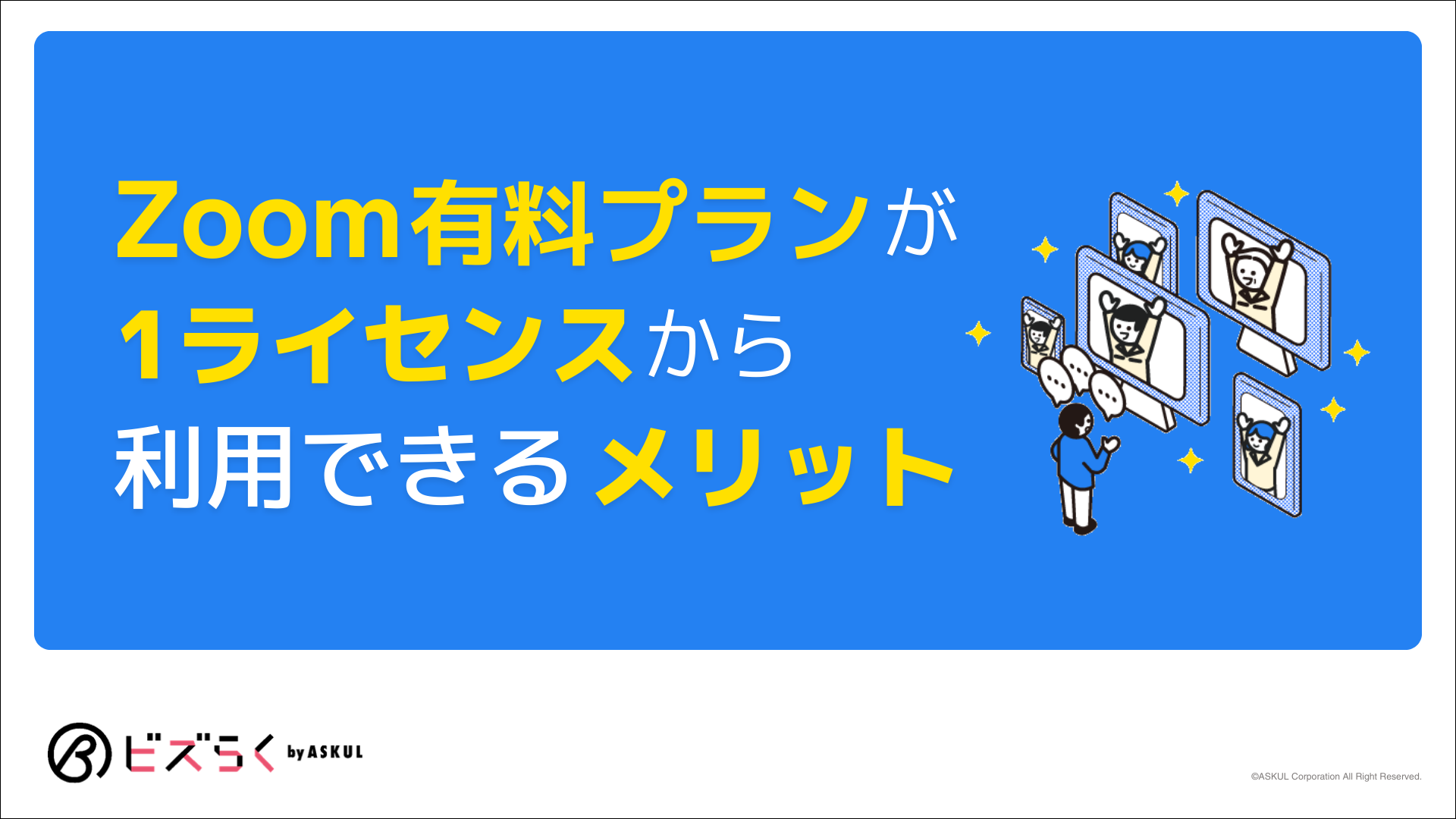


.png)
